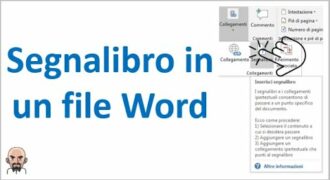Per impostare Word per scrivere un indice, è necessario seguire alcuni semplici passaggi. In primo luogo, è necessario creare una lista di voci dell’indice, utilizzando lo stile di formattazione corretto per ciascuna voce. Successivamente, è necessario inserire un segnalibro per ogni voce dell’indice, in modo che Word possa collegare le voci dell’indice al testo effettivo del documento. Infine, è possibile utilizzare la funzione di indice di Word per creare automaticamente un indice completo del documento, personalizzando le opzioni di formattazione e di visualizzazione secondo le proprie preferenze. Con questi semplici passaggi, è possibile creare un indice professionale e ben strutturato per qualsiasi documento Word.
Come si fa indice Automatico in Word?
Impostare un indice automatico in Word può sembrare un compito complicato, ma seguendo alcuni semplici passaggi è possibile farlo in modo facile e rapido. Ecco come procedere:
- Creare gli stili di formattazione: prima di tutto è necessario creare gli stili di formattazione per i titoli e i sottotitoli del documento. Per farlo, selezionare il testo che si vuole formattare, andare alla scheda “Home” e scegliere lo stile desiderato dalla sezione “Stili”.
- Inserire i titoli e i sottotitoli: una volta creati gli stili, inserire i titoli e i sottotitoli del documento utilizzando questi stili. Ciò permetterà a Word di riconoscere automaticamente i livelli di gerarchia del testo.
- Creare l’indice: andare alla posizione in cui si vuole inserire l’indice e selezionare la scheda “Riferimenti”. Cliccare su “Indice” e scegliere il tipo di indice desiderato.
- Personalizzare l’indice: una volta creato l’indice, è possibile personalizzarlo scegliendo quali livelli includere e quali escludere. Per farlo, selezionare la scheda “Indici” e cliccare su “Opzioni” per aprire la finestra di dialogo “Opzioni indice”.
- Aggiornare l’indice: se si apportano modifiche al documento, è necessario aggiornare l’indice per riflettere tali cambiamenti. Per farlo, selezionare l’indice e cliccare su “Aggiorna indice”.
Seguendo questi semplici passaggi, è possibile creare un indice automatico in Word e personalizzarlo secondo le proprie esigenze.
Come si crea un indice per la tesi?
Creare un indice per la tesi è un passaggio importante nella scrittura accademica. Ecco come impostare Word per scrivere un indice:
- Formattare il testo: è importante formattare correttamente il testo della tesi, utilizzando i titoli e i sottotitoli per organizzare il contenuto.
- Inserire il riquadro indice: posizionare il cursore dove si desidera inserire l’indice e selezionare “Riferimento” dal menu. Quindi, selezionare “Indice” e scegliere il tipo di indice da creare.
- Personalizzare l’indice: è possibile personalizzare l’indice selezionando le opzioni appropriate, come l’inclusione di numeri di pagina o la formattazione dei titoli.
- Aggiornare l’indice: una volta creato l’indice, è importante aggiornarlo regolarmente durante la scrittura della tesi, in modo da assicurarsi che sia sempre accurato e completo.
Seguendo questi semplici passaggi, è possibile creare un indice efficace per la tesi, che aiuti il lettore a navigare facilmente il contenuto e a trovare le informazioni importanti.
Come si modifica l’indice su Word?
Per impostare Word per scrivere un indice, è necessario innanzitutto creare il documento e inserire il contenuto. Successivamente, si deve selezionare la sezione in cui si vuole inserire l’indice, cliccare sulla scheda “Riferimenti” e selezionare “Indice”.
Una volta selezionata l’opzione “Indice”, appariranno diverse opzioni tra cui “Indice analitico”, “Indice delle figure” e “Indice generale”. Per modificare l’indice, è necessario selezionare l’opzione desiderata e fare clic su “Personalizza”.
In questo modo, si potrà modificare lo stile dell’indice, per esempio scegliendo la formattazione delle pagine e dei numeri di pagina. Inoltre, è possibile selezionare quali elementi includere nell’indice, come i titoli, i sottotitoli e le citazioni.
Una volta impostato l’indice, è possibile effettuare ulteriori modifiche selezionando la scheda “Riferimenti” e facendo clic su “Aggiorna indice”. In questo modo, l’indice verrà aggiornato in base alle modifiche apportate nel testo del documento.
In sintesi, per modificare l’indice su Word è necessario selezionare la sezione in cui si vuole inserire l’indice, scegliere l’opzione desiderata, personalizzare lo stile e i contenuti dell’indice e infine aggiornarlo quando necessario.